Желите да користите ФацеТиме са пријатељима, породицом и сарадницима са свог Мац рачунара? Лако је као 1-2-3! Овај кратки водич објашњава како да користите ФацеТиме на Мац-у за видео ћаскање са иПхоне 4 или новијим, иПад 2 или новијим или другим Мац корисником.
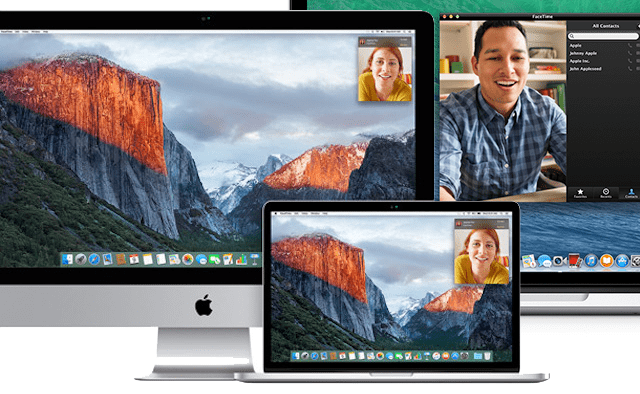
Садржај
- повезани чланци
- Ствари које ће вам требати да користите ФацеТиме на Мац-у:
-
6 корака до ФацеТиме-а користећи Мац
- Или користите Сири да упутите ФацеТиме позив
- Промените подешавања током ФацеТиме позива на Мац-у
-
Позиваоци виде ФацеТиме обавештења на Мац рачунарима
- Одговорите или одбијте ФацеТиме позив на свом Мац-у
- Желите да промените ФацеТиме обавештења на свом Мац-у?
-
Користите Гроуп ФацеТиме на свом Мац-у
- Упутите групни ФацеТиме позив
-
Подесите јединствену ФацеТиме мелодију звона
- Промените своју локацију у ФацеТиме-у
-
Не желите ФацеТиме позиве на свом Мац-у?
- Повезани постови:
повезани чланци
- Комплетан водич за онемогућавање и одјављивање ФацеТиме-а и иМессаге-а
- Да ли је дошло до грешке током активације за ФацеТиме или иМессаге на Мац-у?
- ФацеТиме не ради на Мац-у? Како поправити
- ФацеТиме не ради; Како да решите проблеме са ФацеТиме-ом да бисте решили своје проблеме
- Зашто мој ФацеТиме не ради у иОС-у 12? Како то поправити
Ствари које ће вам требати да користите ФацеТиме на Мац-у:
- Мац са мацОС-ом (било која верзија) или Мац ОС Кс Снов Леопард в10.6.6 или новијим.
- Сви позиваоци такође морају имати или Аппле иДевице (иПхоне, иПад или иПод) или Мац који користи ОС Кс 10.6.6 или новију (или било коју верзију мацОС-а)
- ФацеТиме Аудио такође ради са Аппле Ватцх-ом!
- Стабилна и брза интернет веза
- Аппле ИД
- ФацеТиме је укључен у ОС Кс Лион или новији.
- Ако сте корисник Мац ОС Кс в10.6, преузмите ФацеТиме из Мац Апп Сторе-а
6 корака до ФацеТиме-а користећи Мац
- Покрените апликацију ФацеТиме.
- Преузмите га из Мац Апп Сторе-а ако је потребно
- Унесите свој Аппле ИД или креирајте нови.
- За људе са аутентификацијом у два или два корака, унесите верификациони код
- Потврдите своје контакт информације у „Можете бити доступни за ФацеТиме на:“, укључујући адресе е-поште и бројеве телефона и изаберите број телефона или е-пошту за „Започните нове позиве од:“
- Одаберите да упутите видео или аудио позив
- Унесите име, адресу е-поште или број контакта у траку за претрагу
- Додирните икону камере или телефона да започнете позив
Или користите Сири да упутите ФацеТиме позив
- Додирните икону Сири у горњем десном углу траке менија вашег Мац-а
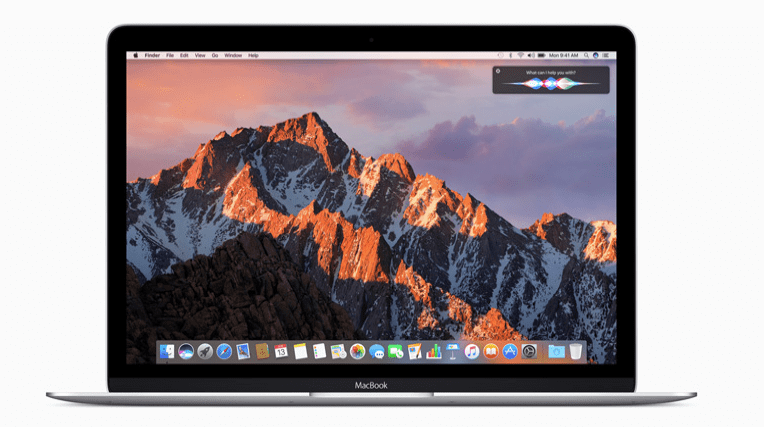
- Замолите Сири да „ФацеТиме Аудио КСКСКС” или „ФацеТиме КСКСКС” и нека Сири уради остало!
Промените подешавања током ФацеТиме позива на Мац-у
Померите миш, трацкпад или показивач преко ФацеТиме прозора током позива да бисте приказали своје контроле ФацеТиме позива на екрану.
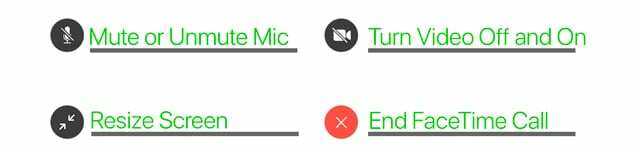
Позиваоци виде ФацеТиме обавештења на Мац рачунарима
Ако желите да упутите или примите ФацеТиме позив, али не можете да дођете до свог иПад-а или иПхоне-а, користите свој Мац!
Када се неко суочи са вама, на вашем Мац-у се појављује обавештење да прихвати или одбије позив. Људи са Тоуцхбар-ом могу то да користе и да прихвате или одбију ФТ позив.
Одговорите или одбијте ФацеТиме позив на свом Мац-у
Ако немате времена да одговорите на позив, једноставно додирните одбаци или одговори поруком или поставите подсетник за повратни позив додиром на стрелицу поред Одбиј.
Такође можете да одбаците обавештење о упозорењу без интеракције са њим. Само користите миш, трацкпад или показивач да превучете банер удесно да бисте га утишали.
Желите да промените ФацеТиме обавештења на свом Мац-у?
- Под Аппле менијем
- Иди на Системске поставке > Обавештења > ФацеТиме
- Опозовите избор свих подешавања која желите да онемогућите, као што је репродукција звука за обавештења, икона апликације за значку и тако даље. Или изаберите други стил упозорења
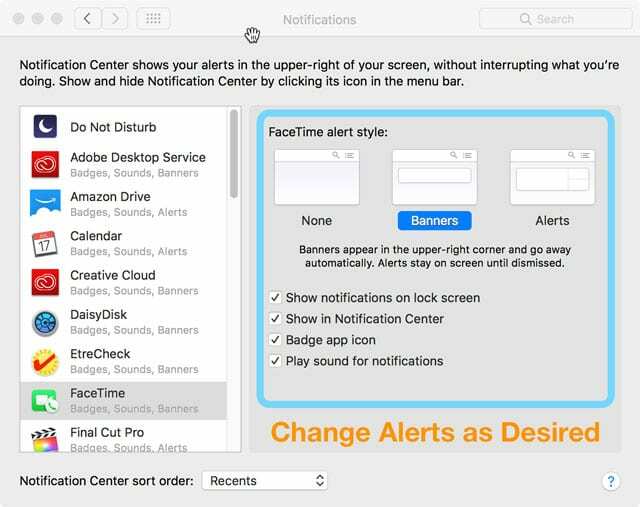
Користите Гроуп ФацеТиме на свом Мац-у 
Са мацОС Мојаве и иОС 12.1, људи такође могу да учествују у групним ФацеТиме видео или аудио позивима.
Групни ФацеТиме подржава до 32 различита учесника. Сви учесници групних ФацеТиме позива морају да користе иОС 12.1+, мацОС Мојаве+ или ватцхОС 5.1+ (само звук на Аппле Ватцх-у.)
Упутите групни ФацеТиме позив
- Отворите апликацију ФацеТиме
- Унесите имена својих контаката, е-поште или бројеве телефона
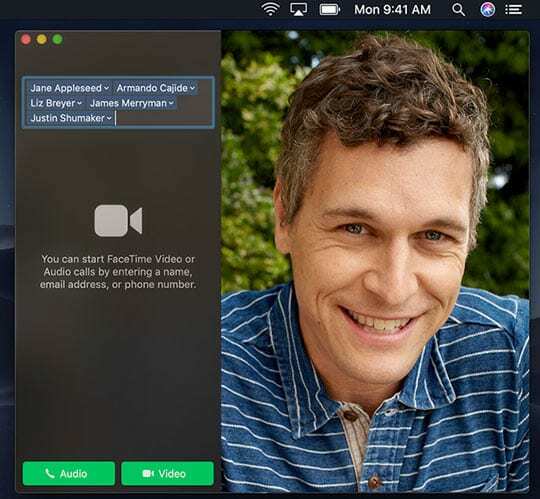
- Додирните икону телефона (за аудио) или камере (за видео и аудио) да бисте започели ФацеТиме позив
Такође можете упутити групни ФацеТиме позив из апликације Мессагес
- Отворите или започните групну конверзацију
- Додирните Детаљи, а затим кликните на икону камере или на икону телефона
Додајте особу у групни ФацеТиме позив
- Прикажите ФацеТиме бочну траку додиром на икону бочне траке

- Кликните на знак плус (+) да додате особу(е)
- Унесите име, имејл или број телефона контакта, а затим кликните на Додај
Подесите јединствену ФацеТиме мелодију звона
- Отворите ФацеТиме
- Идите на ФацеТиме на траци менија и изаберите Преференцес
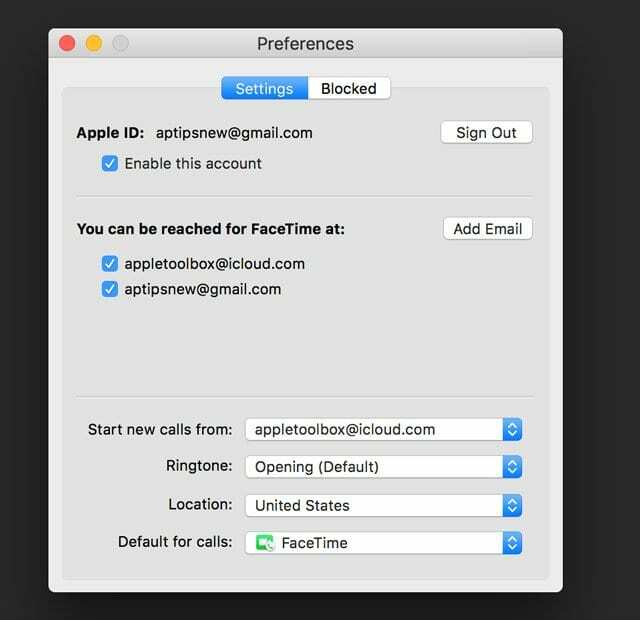
- Кликните на падајући мени за мелодије звона
- Додирните мелодију звона да бисте је изабрали
Промените своју локацију у ФацеТиме-у
- Отвори ФацеТиме > Преференцес
- Померите се надоле до Локација
- Кликните на падајући мени и изаберите своју тренутну локацију
Не желите ФацеТиме позиве на свом Мац-у?
Да бисте престали да примате ФацеТиме позиве на свом Мац рачунару, отворите ФацеТиме, а затим изаберите ФацеТиме > Искључи ФацеТиме са траке менија.
Или док сте у апликацији ФацеТиме, користите пречицу на тастатури Цомманд (⌘) + К

Опседнут технологијом од раног доласка А/УКС-а на Аппле, Судз (СК) је одговоран за уредништво АпплеТоолБок-а. Налази се у Лос Анђелесу, Калифорнија.
Судз је специјализован за покривање свих ствари мацОС-а, након што је током година прегледао десетине развоја ОС Кс и мацОС-а.
У претходном животу, Судз је радио помажући компанијама са листе Фортуне 100 у њиховим тежњама према технологији и пословној трансформацији.